اليوم نقدم لكم علي موقعنا شرح كيفية حل مشاكل متصفح فايرفوكس بشكل بسيط و سريع بدون
استخدام أى برامج مع ملاحظة حفظ أى صفحات هامة في الــ Bookmark و أخذ نسخة منها كما نوضح بالشرح
و أي مشكلة او استفسار يمكن مراسلتنا بوضع تعليق أو رسالة علي صفحة الفيسبوك ^_^ ..
من أكثر المشاكل التي تقابل المستخدم علي متصفح Firefox
* بطء في تحميل الصفحات و توقف تحميل الصفحة و أخطاء في تشغيل بعض المواقع التي تعتمد علي
الفلاش بلاير و أخطاء بسبب الأدوات الاضافية Add-ons و مشاكل إضافة أى شريط أدوات غير معروف للمتصفح.
تابع الشرح التالي
اولاً:- عمل نسخة إحتياطية من المواقع الهامة
قبل عمل هذه الخطوات لازم نأخذ نسخة من المواقع الهامة
التي نقوم بحفظها في الــ Bookmark من خلال ضغط علي لوحة المفاتيح Ctrl+Shift+B
أو من قائمة Bookmarks اختار Show all Bookmarks و ستظهر لك نافذة Library
كما بالصورة و نضغط علي القائمة المشار لها بالسهم
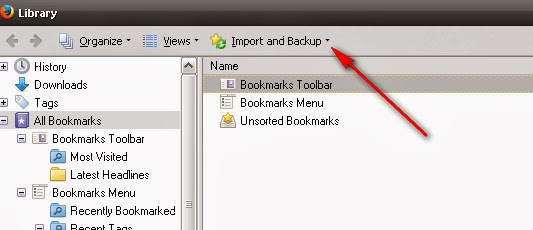
و نختار أول اختيار "نسخة إحتياطية" Backup .. و بعد ذلك نحفظ في مكان معين علي
الكمبيوتر .. وبعد إجراء عملية الاصلاح من خلال Troubleshooting information نعمل نفس الخطوات
مع اختيار ثاني اختيار Restore و منها اختار Choose File وحدد مكان ملف الــ Bookmark الذي قمت بحفظه.
ثانياً: استخدام خاصية Troubleshooting Information
من خلال قائمة Help و نختار
Troubleshooting information
تظهر صفحة معلومات عن أخطاء و مشاكل متصفح الفايرفوكس
تقرير شامل يظهر لك عن مشاكل الأدوات الأضافية و إذا كان هنا أى تحديثات يحتاجها المتصفح
و لكن المهم لنا ستجد أعلى يمين الصفحة هذه النافذة و تعمل علي الرجوع للحالة الأساسية للمتصفح.
تم بحمد الله
أى استفسار برجاء مراسلتنا علي صفحة الفيسبوك أو تعليق علي الموضوع
مشاكل الحاسب , متصفح , فايرفوكس , برنامج , Firefox ,




تحويل كودإخفاء محول الأكواد الإبتساماتإخفاء